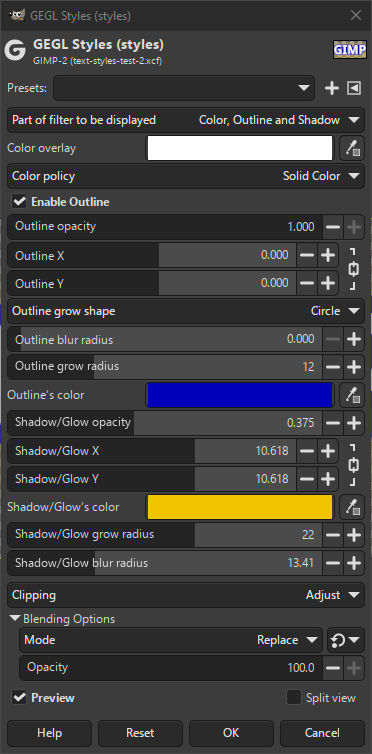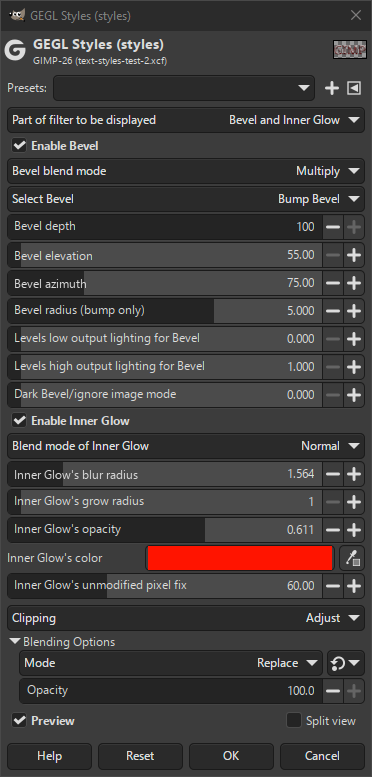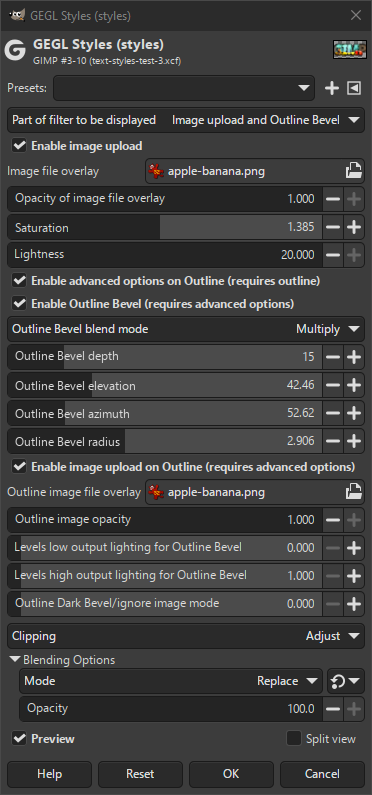Рисунок 17.200. Пример применения фильтра «Стилизация текста»

Примеры стилизации текста. Самый верхний: простой текст; второй: применены цвет, контур и тень; третий: рельеф и внутреннее свечение; нижний: наложение изображения и контурного изображения.
Этот фильтр позволяет комбинировать и применять к слою несколько стилей, такие как контур, тень, рельеф, внутреннее свечение и наложение изображения. Хотя этот фильтр может быть особенно полезен для текста, он работает и с другими слоями. Некоторые настройки требуют альфа-канала и прозрачных областей для достижения наилучших результатов.
Настройки состоят из трёх частей. Выбрать, какая часть будет видна, можно изменяя Часть фильтра, которая будет отображаться.
- Профили, «Тип входных данных», Обрезка, Параметры смешения, Предварительный просмотр, Объединить фильтр, Сравнение до/после
-
![[Примечание]](images/note.png)
Примечание Эти параметры описываются в Раздел 2, «Общие свойства».
- Часть фильтра, которая будет отображаться
-
Настройки состоят из трёх частей. Часть, которая будет видна, можно изменить, выбрав вариант из выпадающего списка здесь. Варианты: Цвет, контур, тень, Рельеф и внутреннее свечение и Загрузка изображения и рельеф контура.
- Color, Outline and Shadow
-
Приведённые ниже настройки управляют стилями цвета, контура и тени.
- Наложение цвета
-
Здесь задаётся цвет непрозрачных областей слоя или выделения. Изменить цвет можно, нажав кнопку цвета или с помощью пипетки.
- Политика цвета
-
Определяет, как цвет будет применён к слою или выделению. Варианты следующие:
- No Color
-
Do not use the color selected here.
- Multiply
-
Multiply the color of the selection or layer with that of the styles color.
- Solid Color
-
Replace the colors of the layer or selection with the styles color.
- Включить контур
-
Если этот параметр включён, по краям объектов в выделении или слое будет создан контур. Следующие настройки управляют параметрами, используемыми для создания контура.
- Непрозрачность контура
-
Непрозрачность контура определяет, насколько прозрачным будет контур.
- Контур по X, Контур по Y
-
Эти параметры определяют место начала контура.
По умолчанию ползунки двигаются вместе. Нажмите на цепочку справа от ползунков, чтобы они двигались отдельно (и наоборот).
- Форма увеличения контура
-
Форма, используемая для увеличения контура. Варианты: Квадрат, Окружность (по умолчанию) и Ромб.
- Радиус размытия контура
-
Определяет степень размытия контура.
- Радиус увеличения контура
-
Определяет размер контура.
- Outline's color
-
Здесь задаётся цвет контура. Изменить цвет можно, нажав кнопку цвета или с помощью пипетки.
- Непрозрачность тени/свечения
-
Регулирует видимость и прозрачность тени/свечения вокруг контура. При значении 0,0 свечения нет.
- Тень/свечение по X, Тень/свечение по Y
-
Определяют место, где начинается тень/свечение.
По умолчанию ползунки двигаются вместе. Нажмите на цепочку справа от ползунков, чтобы они двигались отдельно (и наоборот).
- Shadow/Glow's color
-
Здесь задаётся цвет тени/свечения. Изменить цвет можно, нажав кнопку цвета или с помощью пипетки.
- Радиус увеличения тени/свечения
-
Расстояние, на которое нужно увеличить тень/свечение перед размытием.
- Радиус размытия тени/свечения
-
Определяет степень размытия, используемую для тени/свечения.
- Рельеф и внутреннее свечение
-
Приведённые ниже настройки управляют стилями рельефа и внутреннего свечения.
- Включить рельеф
-
При включении добавляется рельеф. Приведённые ниже настройки определяют, как именно создаётся рельеф.
- Режим наложения рельефа
-
Здесь выбирается режим объединения рельефа со слоем или выделением. Этот параметр влияет на то, как они будут совмещены и, следовательно, на визуальный эффект.
Варианты: Умножение, Сложение, Направленный цвет, Затемнение и Осветление цвета.
- Выбрать рельеф
-
Можно выбрать между двумя типами: Выпуклый (по умолчанию) и Скошенный.
- Bump Bevel
-
Makes a 3D effect by adding an emboss effect on top of a blur.
- Chamfer Bevel
-
Simulates lighting of chamfered 3D-edges. Chamfered edges are sloped edges between two faces of an object.
- Bevel depth
-
Управляет глубиной тиснения, то есть тем, насколько глубоким и детализированным будет рельеф.
- Bevel elevation
-
Управляет углом возвышения рельефа.
- Bevel azimuth
-
Регулирует угол источника света, освещающего и оттеняющего рельеф.
- Радиус рельефа (только выпуклый)
-
Доступно только для Выпуклый. Определяет размер смягчения неровности.
- Выравнивает низкое выходное освещение для рельефа, Выравнивает высокое выходное освещение для рельефа
-
Эти параметры позволяют настроить низкий и высокий уровни рельефа, которые управляют тёмными и светлыми областями.
- Режим тёмного рельефа/игнорирования изображения
-
Указывает рельефу контура игнорировать детали изображения, если под ним находится наложение файла изображения. Это также позволяет более эффективно использовать рельеф контура, когда пользователь выбирает более тёмные цвета.
Этот эффект в основном предназначен для Выпуклогорельефа и будет едва заметен при выборе Скошенного.
- Включить внутреннее свечение
-
При включении добавляется внутреннее свечение. Приведённые ниже параметры определяют, как именно будет создаваться внутреннее свечение.
- Режим наложения внутреннего свечения
-
Здесь выбирается режим объединения внутреннего свечения со слоем или выделением. Этот параметр влияет на то, как они будут совмещены и, следовательно, на визуальный эффект.
Варианты: Нормальный, Перекрытие, Экран, Направленный цвет, Осветление цвета и Плюс.
- Радиус размытия внутреннего свечения
-
Определяет размер размытия.
- Радиус увеличения внутреннего свечения
-
Расстояние, на которое нужно увеличить внутреннее свечение перед размытием.
- Непрозрачность внутреннего свечения
-
Определяет, насколько прозрачным или плотным будет внутреннее свечение.
- Цвет внутреннего свечения
-
Цвет, который будет использоваться для свечения. По умолчанию выбирается текущий цвет переднего плана, но его можно изменить с помощью кнопки выбора цвета или пипетки.
- Восстановление внутреннего свечения для неизменённого пикселя
-
Медианное размытие охватывает незатронутые пиксели. Если установить ползунок слишком высоко, размытие станет похожим на контур. Установите его достаточно высоко, чтобы охватить тонкие углы.
- Загрузка изображения и рельеф контура
-
Приведённые ниже настройки управляют стилями наложения изображения и рельефа контура.
- Включить загрузку изображения
-
При включении этой функции внешнее изображение будет использоваться в качестве наложения и настраивать соответствующие параметры под ним.
- Наложение файла изображения
-
Позволяет найти и выбрать изображение на компьютере, которое будет использоваться в качестве наложения. Оно будет показано поверх непрозрачных частей слоя или выделения.
- Непрозрачность наложения файла изображения
-
Этот параметр позволяет настроить непрозрачность наложения изображения. Уменьшая непрозрачность, вы сможете увидеть комбинацию наложения и того, что находится под ним.
- Насыщенность
-
Позволяет регулировать насыщенность наложения изображения или всего, что находится под ним, если изображение не было выбрано.
- Светлота
-
Позволяет регулировать светлоту наложения изображения или всего, что находится под ним, если изображение не было выбрано.
- Включить расширенные параметры контура (требуется контур)
-
Если включены эта функция и Включить контур , нижеприведённые настройки можно использовать для установки дополнительных параметров контура.
- Включить рельеф контура (требуются расширенные параметры)
-
Если включена эта функция, а также настройка расширенных параметров, можно придать контур рельефу.
- Режим наложения рельефа контура
-
Здесь выбирается режим объединения рельефа с контуром. Этот параметр влияет на то, как они будут совмещены и, следовательно, на визуальный эффект.
Варианты: Умножение, Сложение, Направленный цвет, Затемнение и Осветление цвета.
- Outline Bevel depth
-
Управляет глубиной тиснения, то есть тем, насколько глубоким и детализированным будет рельеф.
- Высота рельефа контура
-
Управляет углом возвышения рельефа.
- Азимут рельефа контура
-
Регулирует угол источника света, освещающего и оттеняющего рельеф.
- Радиус рельефа контура
-
Определяет размер смягчения неровности.
- Включить загрузку изображения по контуру (требуются расширенные параметры)
-
Если включена эта функция, а также настройка расширенных параметров, можно придать контур рельефу.
- Наложение файла контурного изображения
-
Позволяет найти и выбрать изображение на компьютере, которое будет использоваться в качестве наложения для контура. Оно будет показано поверх непрозрачных частей контура.
- Непрозрачность контурного изображения
-
Этот параметр позволяет настроить непрозрачность наложения изображения для контура. Уменьшая непрозрачность, вы сможете увидеть комбинацию наложения и того, что находится под ним.
- Выравнивает низкое выходное освещение для рельефа контура, Выравнивает высокое выходное освещение для рельефа контура
-
Эти параметры позволяют настроить низкий и высокий уровни рельефа контура, которые управляют тёмными и светлыми областями.
- Режим затемнения рельефа контура/игнорирования
-
Указывает рельефу контура игнорировать детали изображения, если под ним находится наложение файла изображения. Это также позволяет более эффективно использовать рельеф контура, когда пользователь выбирает более тёмные цвета.